MapGIS用户文件投影转换
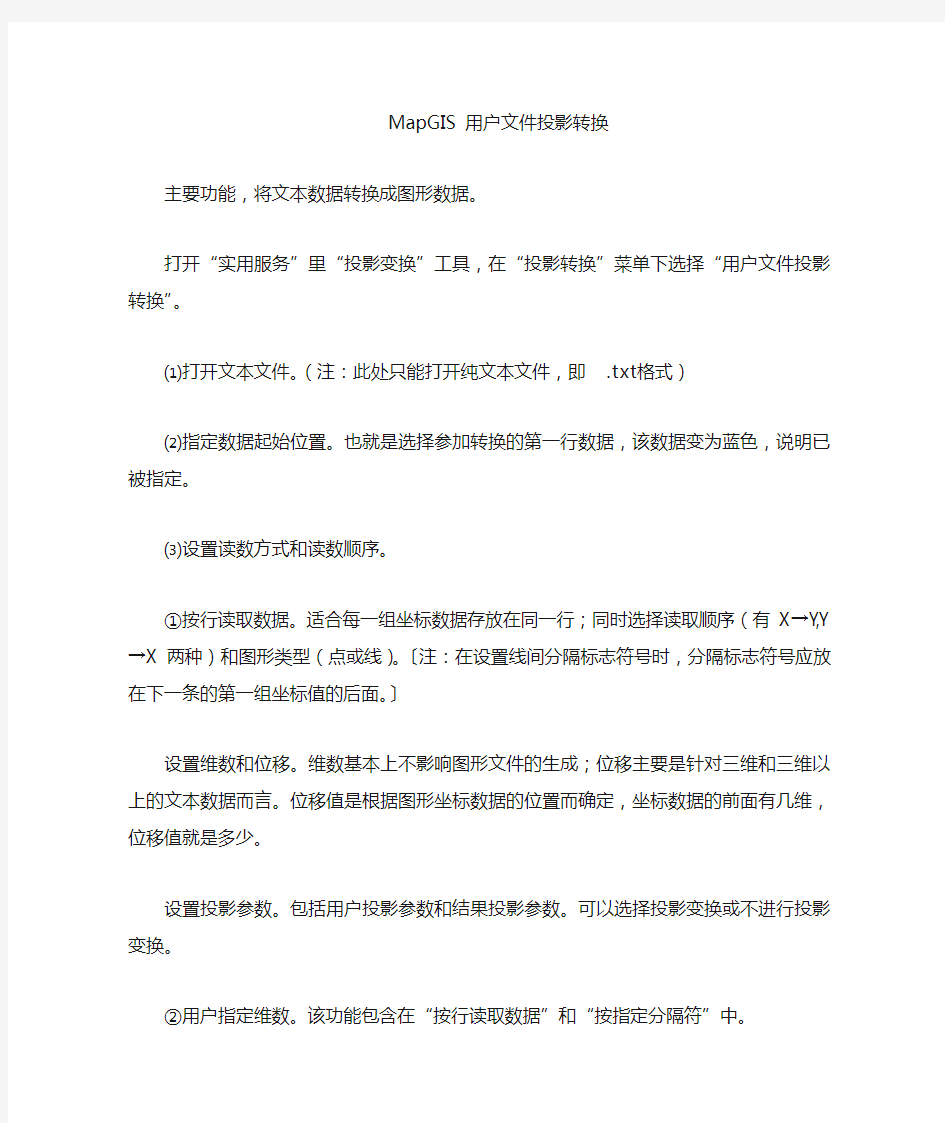
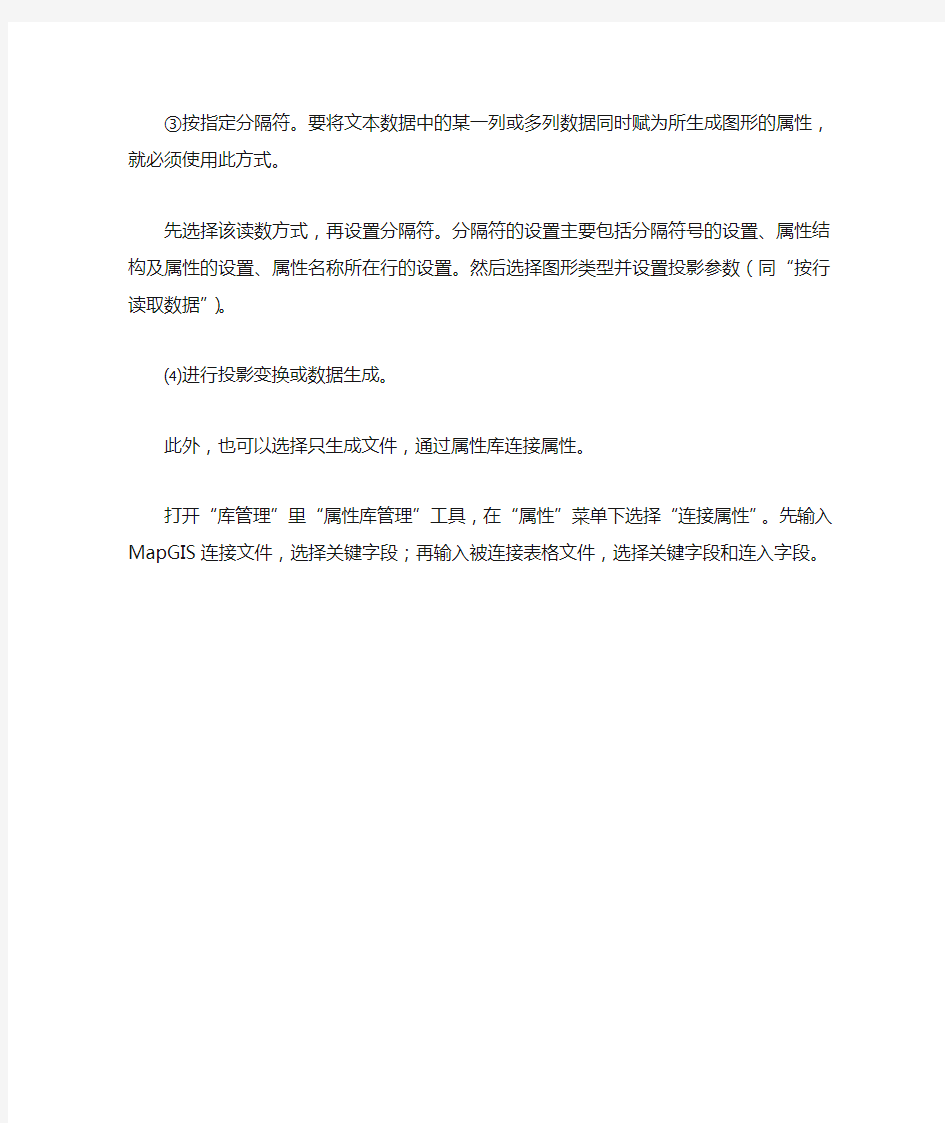
MapGIS 用户文件投影转换
主要功能,将文本数据转换成图形数据。
打开“实用服务”里“投影变换”工具,在“投影转换”菜单下选择“用户文件投影转换”。
⑴打开文本文件。(注:此处只能打开纯文本文件,即.txt格式)
⑵指定数据起始位置。也就是选择参加转换的第一行数据,该数据变为蓝色,说明已被指定。
⑶设置读数方式和读数顺序。
①按行读取数据。适合每一组坐标数据存放在同一行;同时选择读取顺序(有X→Y,Y→X 两种)和图形类型(点或线)。〔注:在设置线间分隔标志符号时,分隔标志符号应放在下一条的第一组坐标值的后面。〕
设置维数和位移。维数基本上不影响图形文件的生成;位移主要是针对三维和三维以上的文本数据而言。位移值是根据图形坐标数据的位置而确定,坐标数据的前面有几维,位移值就是多少。
设置投影参数。包括用户投影参数和结果投影参数。可以选择投影变换或不进行投影变换。
②用户指定维数。该功能包含在“按行读取数据”和“按指定分隔符”中。
③按指定分隔符。要将文本数据中的某一列或多列数据同时赋为所生成图形的属性,就必须使用此方式。
先选择该读数方式,再设置分隔符。分隔符的设置主要包括分隔符号的设置、属性结构及属性的设置、属性名称所在行的设置。然后选择图形类型并设置投影参数(同“按行读取数据”)。
⑷进行投影变换或数据生成。
此外,也可以选择只生成文件,通过属性库连接属性。
打开“库管理”里“属性库管理”工具,在“属性”菜单下选择“连接属性”。先输入MapGIS 连接文件,选择关键字段;再输入被连接表格文件,选择关键字段和连入字段。
mapgis的一些实用方法和处理技巧
MAPGIS的一些实用方法和处理技巧 一、如何将mapgis的图形插到word、excel、PowerPoint 中 首先点取mapgis菜单“其他->OLE拷贝”,接着打开word,点取“粘贴”。 Mapgis数据就复制到word文档里。 二、空心字格式 使用空心字时,字体采用相应字体编号的负数。如:-3表示黑体空心字。 三、合并区 1、可以在屏幕上开一个窗口,系统就会将窗口内的所有区合并,合并后区的图形参数及属性与左键弹起时所在的区相同。 2、也可以先用菜单中的选择区功能将要合并的区拾取到,然后再使用合并区功能实现。 3、还可以先用光标单击一个区,然后按住CTRL 键,在用光标单击相邻的区即可。 四、翻转图形 在Mapgis中的其它下面整图变换中比例参数的X比例中输入法-1或Y比例中输入-1后确定。 五、CAD转化为MAPGIS 1.将CAD文件另存为2004/2000DXF格式。 2.在MAPGIS主程序中选择“文件转换”。 3.输入中选择转入DXF文件,确定并复位 4.保存点线文件(面无法转化) 六、MAPGIS转化为CAD 1.在MAPGIS主程序中选择“文件转换”。 2.分别装入点线文件,复位并全选。 3.输出中选择“部分图形方式输入DXF”全选并确定。 4.打开保存的DXF文件,用CAD复位显示图形,并改字体样式。 5.保存成CAD格式。 七、如何把JPG格式的转成MSI格式 图象处理----------图象分析模块。在里面点:文件--------数据输入--------转换数据类型(选JPG)---------添加文件---------转换转换后的格式为mapgis的msi影像文件!转换为MSI文件格式后再在输入编辑里,导入后矢量化。 八、在电脑里如何做剖面图,不用手画,而且精度更高! 1、先把MAPGIS图生成JPG格式,在PHOTOSHOP中图像—图像大小—文挡大小中输入经过变化后的宽度和高度数字(根据剖面图的比例和JPG图的比例关系得出);然后按需要裁剪,以减少图形的所占内存; 2、裁剪后旋转使剖面线处于水平位置; 3、在MAPGIS中插入裁剪旋转后光栅文件,新建线和点文件,以剖面线为水平的X轴,画垂直X轴的线为Y轴,以剖面线起点的位置为坐标原点,以剖面线起点的高程为起始Y 轴刻度,在X和Y轴上标上相对应比例尺的刻度。 4、以图上等高线和X轴交点为垂足画垂直X轴的直线,以等高线的高程画垂直于Y轴的直线,上述两直线相交点就是我们要求剖面轮廓线的拐点,把这样一系列的点连起来就成了剖面图的轮廓线。 5、最后再整饰一下,就作成了剖面图。 其实也可以直接在MAPGIS中直接做,这样就省了用PHOTOSHOP这一步骤,但这样很
MAPGIS67教程(制图详细步骤讲解)
第1章概述与安装 1.1 概述 MAPGIS 是中国地质大学(武汉)开发的、通用的工具型地理信息系统软件。它是在享有盛誉的地图编辑出版系统MAPCAD 基础上发展起来的,可对空间数据进行采集,存储,检索,分析和图形表示的计算机系统。MAPGIS 包括了MAPCAD的全部基本制图功能,可以制作具有出版精度的十分复杂的地形图、地质图,同时它能对图形数据与各种专业数据进行一体化管理和空间分析查询,从而为多源地学信息的综合分析提供了一个理想的平台。 MAPGIS 地理信息系统适用于地质、矿产、地理、测绘、水利、石油、煤炭、铁道、交通、城建、规划及土地管理专业,在该系统的基础上目前已完成了城市综合管网系统、地籍管理系统、土地利用数据库管理系统、供水管网系统、煤气管道系统、城市规划系统、电力配网系统、通信管网及自动配线系统、环保与监测系统、警用电子地图系统、作战指挥系统、GPS 导航监控系统、旅游系统等一系列应用系统的开发。 1.2安装 1)系统要求: 硬件:CPU 486 以上、16M RAM、200M 硬盘、256 色以上显示器; 操作系统:Win9x、Win2000、WinNT 、WinXP或Win7系统; 输入设备:本单位主要使用的是GRAPHTEC—RS200Pro型扫描仪; 输出设备:本单位主要使用的是Canon—IPF700型出图打印机。 2) 硬件的安装: MAPGIS 硬件部分有加密狗,ISA 卡、PCI 卡三种,本单位主要为MAPGIS USB 软件狗,在确保机器BIOS 设置中USB 设备未被禁止的条件下,Windows 98 和Windows2000 自带的标准USB 驱动程序均可支持MAPGIS USB 软件狗工作。 3)软件的安装: MAPGIS 安装程序的安装过程为:找到MAPGIS 系统安装软件,双击SETUP 图标,系统自动安装软件,在WIN2000/NT/XP 下安装时,应先运行WINNT_DRV,提示成功后才可选择SETUP 开始MAPGIS 程序的安装; 对于MAPGIS6.1 及MAPGIS6.5,则无关键字和安装选择,但须根据实际需要选择安装组件。 从上述组件中选择实际运用中需要的选项,根据提示即可完成安装。
MAPGIS子图线形图案的制作方法
MAPGIS 子图、线形、图案的制作方法 先来认识一下符号编辑框,如下图,符号编辑框为高各一毫米的正方形,高宽都20等分,所以每一个小格刻度为0.05毫米,中心坐标为(0,0),好了我们已经认识了符号编辑框,下面我们通过具体示例来学习符号线型的制作方法。 符号编辑框开启 MapGIS 编辑子系统里,选择“符号库”菜单,根据需求,分别编辑子图、线型、填充图案。 一、子图 步骤:系统库→编辑符号库→弹出编辑符号窗口→点击清除→按符号各部分乘1/3后的 以1:1000地形图的古亭符号为例介绍它的制作过程,由国标(GB )查得古亭各组成部 分的尺寸大小如图, 由尺寸大小我们可得到各组成部分的比例3mm 3mm 1.5 1.5 编辑中输入 子图后的坐 标位置。
注意:这里输入线的宽度就是最终输入子图的显示宽度,所以要注意线划的宽度确定符号线划的粗细。也可以用键盘输入线画子图更为精确。 下一步:保存符号, 下一步就是怎样在输入子图时确定子图的高和宽,可以把高和宽看成是比例系数, 就是一毫米见方中的符号乘以多大的系数可得到国标(GB )规定尺寸大小,上面的古亭符号乘了1/3后缩放到了符号编辑框,同理当输入子图时子图的高和宽取3时就可得到规定的尺寸大小。 还有一个注意的是:符号编辑框中央的小十字就是在编辑中输入子图后的坐标位置。 二、线型 线形的比例与尺寸确定方法与做子图相同,就不在叙述。(以铁路线为例), 图中的基线就是在编辑中输入线过程中鼠标走过的位置。用户可在符号编辑框中相对基线不同的位置作几个线形,在编辑中用这几个线型分别画几条线,还原显示后,观察线的坐标位置与显示位置的关系,这样可以更深一步理解基线。 下一步:保存线型,弹出如下窗口: 线型号与辅助线型号决定线型在线型库中的一个线型。假如铁路的线型号为169,铁路又分为窄轨铁路、建筑中铁路、一般铁路等,这些铁路线型就需要用辅助线型号分开。主色替换是指假如做线型时,所画线有有两种不同的色,色号为1,2 如果这里主色中输1,则2号色为辅助颜色,在输入线确定参数时,线颜色的值可变换主色1号的值,辅助颜色可变换2号的色。可变线宽是指,如在做线型时,线型中有两种宽度的值的线0.01与0.1,在这里可变线宽输0.01,则在“输入线”中“线宽度”的值只对0.01宽的那条线起作用,而0.1宽度的线始终不变化。请 “子图编号”缺省为最后一个序号。也可以输入258以内的数来替换掉现有的子图符号。“缺省颜色”为做子图所用颜色时,在编辑中输入子图颜 色可变,“缺省颜色”为其他的值时,子图颜色不 基
将MapGIS文件转成ArcGIS文件的方法
Arcinfo作为全球GIS领域的主流软件,它的数据格式(如E00、shp等)也日渐成为行业中的通用格式,广大MAPGIS用户也经常需要在Arcinfo和MAPGIS之间进行数据转换。从MAPGIS5.0版本以来,MAPGIS就增加了与E00数据之间相互转换的功能,MAPGIS6.5版本则新增与shp格式之间的转换,这些极大得方便了用户对于数据保存、交换的要求。 由于软件和数据结构存在的差异,因此转换过程需要注意一些要点,才能最大程度的保证转换结果的完整性,以下事项仅针对E00数据转换。 一、MAPGIS点、线、区到E00的转换 1. 属性字段名称长度不超过10个字符(5个汉字) 超过10个字符在mapgis转换到E00时没有异常现象,但在Arcinfo中导入成coverage时就会出现报错信息,无法导入成功。此外注意,区文件转换的时候还要保证弧段属性字段也不能超过10个字符。 2. MAPGIS数据压缩存盘 3. 在“文件转换”模块中,执行“500点自动打断”和“ID重设”功能,其中“500点自动打断”针对线和区文件。 4. 区文件转为E00数据后,在ARCINFO中导入后有时会发生少区的情况,此时需要在ARCINFO中重建build或clean,则缺少的区将产生并保持原有属性。 5. 如何在mapgis到arcinfo转换中保持原有图形参数(符号、线型、颜色等) 和mapgis不同,arcinfo中coverage格式默认并不带有参数信息,如果要看到线型、颜色、符号等变化,需要进行类似mapgis中“属性赋参数”或“统改参数”的功能。所以,如果想看到与mapgis相同的参数,可以在mapgis中增加一个整型属性字段,该属性记录某一类型参数(在mapgis中“根据参数赋属性”)。转换到arcinfo后,即可利用该字段选择合适图形参数来进行显示了。 二、E00转换为MAPGIS点、线、区格式 E00转换为点、线、区时,基本上都能够保证数据的完整性,在转换的时候,可以指定属性字段作为转换后文件的颜色值,相当于批量属性赋参数的功能了。 以上是个人做E00数据转换时的点滴经验,仅供参考,广大用户在实际工作中如碰到E00转换问题,也非常欢迎进行交流。 MAPGIS数据转COVERAGE的另一个小窍门 先在MAPGIS数据转换将数据转到MAPINFO MIF格式; 再到MAPINFO 中(得70版以上),用通用数据转换器,将MIF转到E00; 然后在ARCVIEW 或是ARCINFO中,用IMPORT71 或IMPORT 命令导入E00文件。 这样可以避免MAPGIS转到E00后,使用IMPORT71 或IMPORT 造成面文件第一个面图元丢失的情况。 看来,MAPGIS对E00的数据支持还是有问题,对比一下MAPINFO转出来的E00,就可见一斑了。 mapgis的地图如何转到MAPINFO? --------------------------------------------------------------------
mapgis出图的步骤
Ctrl+Alt+Delete→启动任务管理器点击 结束进程 打开软件画图(图形处理输入编辑) 导入导出( 库管理属性库管理) 1、N点编辑→修改属性结构清空后点击OK 然后编辑(村小组名称,户主名称,户主编号) →点击OK→N点编辑→注释赋为属性→字段名选为用户编号将所画图框起来然后编辑村小组名称 然后保存点线文件然后关闭打开软件选择库管理点击属性库管理点击文件下的导出→打开→选中WT文件并打开→点击+→添加→选中**Excel→编辑数据源名(N)和说明(D)→点击选择工作簿→数据库名为新建的Excel并将只读中的√取消掉然后点击确定 2、导入(连接的是WT文件,被连接的是WB文件) 属性→属性 点击然后查看点属性然后打开N点编辑点属性结构将重复的名称删除删除之后 保存 T其它→线转弧段→改名字**WP→新建项目打开加入**WP(打钩)→T其它→拓扑重建→R区编辑→修改属性Y(编辑区属性结构)→编辑好保存
3、导出WP文件→将面积转换成(亩)即面积除以666.67→导入WP文件得到一个WB文件→属性里面WP文件被连接上一步得到的WB文件→之后打开图像 4、label合并合并之前先将WT文件关闭T其它→label与区合并合并WT文件之后 将其打开点击然后查看某地块的区属性然后打开R区编辑修改属性Y编辑区属性结
构将重复的名称删除删除之后保存C检查→工作区属性检查点击区工作区查看户主有没有缺少的,如果有缺少的就点击其空白的地方,则所画图上会有一闪一闪的区,查看这些区的属性,根据导出的点文件补充完整。 5、显示面积与户主R区编辑里面自动区标注选择双字段上面选择亩下面选择户主得出一个点文件WT 添加项目将得到的点文件添加更新窗口 6、最后导出wp文件成功 7、最后一步出图新建一个点线文件点击选择矩形画线将所画图圈出来
mapgis软件图形转换
一、如何将mapgis的图形插到word、excel、PowerPoint 中 首先点取mapgis菜单“其他->OLE拷贝”,接着打开word,点取“粘贴”。-Mapgis数据就复制到word文档里。 二、空心字格式 使用空心字时,字体采用相应字体编号的负数。如:-3表示黑体空心字。 三、合并区 1、可以在屏幕上开一个窗口,系统就会将窗口内的所有区合并,合并后区的图形参数及属性与左键弹起时所在的区相同。 2、也可以先用菜单中的选择区功能将要合并的区拾取到,然后再使用合并区功能实现。 3、还可以先用光标单击一个区,然后按住 CTRL 键,在用光标单击相邻的区即可。 四、翻转图形 在Mapgis中的其它下面整图变换中比例参数的X比例中输入法-1或Y比例中输入-1后确定。 五、CAD转化为MAPGIS 1.将CAD文件另存为2004/2000DXF格式。 2.在MAPGIS主程序中选择“文件转换”。 3.输入中选择转入DXF文件,确定并复位 4.保存点线文件(面无法转化) 六、MAPGIS转化为CAD
1.在MAPGIS主程序中选择“文件转换”。 2.分别装入点线文件,复位并全选。 3.输出中选择“部分图形方式输入DXF”全选并确定。 4.打开保存的DXF文件,用CAD复位显示图形,并改字体样式。 5.保存成CAD格式。 七、如何把JPG格式的转成MSI格式 图象处理----------图象分析模块。在里面点:文件--------数据输入 --------转换数据类型(选JPG)---------添加文件---------转换转换后的格式为mapgis的msi影像文件!转换为MSI文件格式后再在输入编辑里,导入后矢量化。 八、在电脑里如何做剖面图,不用手画,而且精度更高! 1、先把MAPGIS图生成JPG格式,在PHOTOSHOP中图像—图像大小—文挡大小中输入经过变化后的宽度和高度数字(根据剖面图的比例和JPG图的比例关系得出);然后按需要裁剪,以减少图形的所占内存; 2、裁剪后旋转使剖面线处于水平位置; 3、在MAPGIS中插入裁剪旋转后光栅文件,新建线和点文件,以剖面线为水平的X轴,画垂直X轴的线为Y轴,以剖面线起点的位置为坐标原点,以剖面线起点的高程为起始Y轴刻度,在X和Y轴上标上相对应比例尺的刻度。 4、以图上等高线和X轴交点为垂足画垂直X轴的直线,以等高线的高程画垂直于Y轴的直线,上述两直线相交点就是我们要求剖面轮廓线的拐点,把这样一系列的点连起来就成了剖面图的轮廓线。 5、最后再整饰一下,就作成了剖面图。 其实也可以直接在MAPGIS中直接做,这样就省了用PHOTOSHOP这一步骤,但这样很容易破坏原文件。(如果是已成的矢量图,目前可以用些软件实现剖面自动生成了如Section等,注意剖面方向和比例尺等些因素,要是在平面上加个钻孔或其他地质内容,可以把剖面线和地质内容同时复制出来,再在其他里整图变换成剖面的比例,然后把剖面线和地质内容粘贴进去,并旋转使起点对齐,从地质内容(地质界线,探槽,浅井等)和剖面线交点处,向下投在已成剖面上即可。。。。)
Mapgis转Shp属性保留
Mapgis在转换到Shp格式 属性丢失处理方法 以下操作步骤均按面文件为例,如需要转换点、线文件,应选择相对应的工具条。 字段修改 1、在Mapgis平台打开输入编辑模块,打开需要处理的文件,设当前文件为当前编辑状态。 2、区编辑菜单—修改属性—编辑区属性结构,查看所有字段名称长度大于10字节,修改字段名称,确保在10个字段以内,修改后保存文件。 修改前修改后 ID号取唯一值 打开MAPGIS土地利用数据库管理系统,建库工具菜单下,打开需要处理的文件,系统提示。 属性空格处理 属性内空格去除,在文件转换时字段内会保存一串空格,需要做空格清除处 理;在建库工具菜单下,选择需要装入的文件类型,装入文件,对需要整理的字段进行去除空格整理并保存。
属性导出Excel表格 1、先建立一个EXECL空文件,并保存(如存文件名为:1.xls)。注意:文件路径不能为桌面,文件路径也不能太深。 2、打开“属性库管理模块”,选择“文件—>导出...”, 在弹出的“导出内部数据”窗口中,打开你需要导出的MAPGIS文件。 3、在弹出的窗口“导出内部数据”点击窗口中的下方“数据源”那一行有一“+”号。 4、在弹出窗口“ODBC数据源管理器"中选择你要输出的数据格式(Execl Files),点“配置”。 5、在弹出窗口“ODBC Microsoft Execel 安装”,点击“选择工作簿(s)”,选择你要将数据输出到的Execel文件(找到第1步建立的1.xls文件),点“确定”,此时窗口返回到“ODBC Microsoft Execel 安装”窗口,再点“确定”,窗口返回到“ODBC数据源管理器”窗口,再点“确定”,窗口返回到“导出内部数据”对话框。 6、在“导出内部数据”窗口中,数据源选择“EXECEL FILES”,在表格名称那里填入表格名称,如输入2,这时“导出”按钮激活,点击它就可以将属性数据导出到第1步选择的Execel文件(1.xls)中。 打开1.xls文件,里面有一个表格名为“2”的表格就是导出的属性。 MAPGIS图形转换 1、打开,选择【数据处理】模块下的〖文件转换〗,选择【文件】菜单下的装入区(WP),鼠标移至视图中间点击右击选择〖复位窗口〗,即可看到读出的图件。
MapGIS文件操作
图层1 图层2 图层3 ……. 图层1 图层2 图层3 ……. 图层1 图层2 图层3 ……. 点文件(*.wt) 线文件(*.wl) 区文件 (*.wp) 工程文件 (*.mpj) 1.设置 (1)工作目录 (2)Clip 字体库 (3)Slib(符号库、线型库、图案库、颜色库等) 2.MapGIS 文件组织 3. 输入线时的操作方法 拖动操作:按下鼠标左键不松,拖动鼠标到适当位置后松开鼠标左键的过程。 移动操作:单击鼠标左键,然后松开,移动到适当位置后再按鼠标左键确认 的过程。 取消输入操作:单击右键。 自动封闭线:在输入封闭线时,在快封闭时按下Ctrl+鼠标右键。 F5:放大屏幕 F6:以鼠标所在位置为中心移动屏幕 F7:缩小屏幕 F8:线矢量化时加点(在鼠标所在位置加点) F9:线矢量化时退点(一次退一个点) F11:改变线方向(即在数字化时,从线的一头转向另一头) F12:抓线头,抓线上线,靠近线等操作(MAPGIS 特有,十分有用) 4.输入点 第一步,新建点文件(*.wt),在MapGIS 左侧的列表中单击鼠标右键,弹出如下所示的快捷菜单:
选择新建点选项,弹出如下图所示的对话框: 输入新文件名,设置修改路径选项后,单击创建按钮,系统会自动创建一个指定文件名的点文件。 第二步,输入点图形要素设置, 单击工具栏中的,区分输入的是点注释还是点图元,并赋于不同的参数,进行点的输入。输入点的基本对话框如下图所示:
设置完成后,借助鼠标完成点要素的输入。 第三步,点编辑,这里主要借助点编辑工具栏实现,如下图所示: 5.输入线 第一步,输入线文件设置第一步,新建线文件(*.wl),在MapGIS左侧的列表中单击鼠标右键,选择新建线文件,弹出如下图所示的对话框:
MAPGIS投影变换系统功能简介
MAPGIS投影变换系统功能简介 将1:1万土地利用现状库扫描矢量化后,其投影和坐标类型是什么?如何生成大地坐标?多幅图相邻可否一起生成投影? 一、简单的办法 1、用图框生成工具生成一个标准的1:1万的图框,注意起始经纬度输入你的真实数据。椭球参数根据实际情况输入,通常是用1北京/54椭球。确定后,图框参数选择中?将左下角平移为原点?和?旋转图框底边水平?两项不选确定后就生成了一个标准图框。 2、在?投影转换?菜单下选?MAPGIS文件投影?选?转换线文件?,选择刚生成的图框线文件确定。 3、在?投影转换?菜单下选?编辑当前投影参数?就可以看到你图形的投影参数了。但是投影带类型和投影带序号需要自己更改。 4、要转为大地坐标只需要在?进行投影变换?中的目的投影参数中的比例尺分母设为1坐标单位设为米(根据实际)即可。 二、MAPGIS投影变换系统功能简介 1.5.1、启动
MAPGIS投影变换系统的文件名为W32_proj.exe,在MAPGIS目录下,执行相应的文件名或从主菜单调用投影变换按钮,即可进入投影变换系统。MAPGIS投影变换系统的功能菜单如图5-1所示,下面分别介绍一下各个菜单的功能。 图5-1 MAPGIS地图投影变换的主菜单 1.5.2、文件与显示操作 文件菜单项用于装入源投影的数据文件及保存投影转换后的数据文件,显示操作主要用来显示工作区中的文件,并进行缩放操作。 在显示菜单下有?显示TIC点?和?还原显示?两个功能。其中,还原显示功能菜单若打开,即在菜单项前有?√?符号时,图形显示即以其图形参数规定的要求来实际显示。?显示TIC点?菜单若打开,即在菜单项前有?√?符号时,显示当前文件所对应的TIC点。 1.5.3、投影参数设置 投影参数设置功能用来设置原图或目的图件的投影坐标系、投影参数、椭球参数及坐标平移值。在进行文件投影转换、屏幕输入单点转换、绘制投影经纬网时,都需要进行投影参数设置。投影类型和坐标单位直接从下拉列表中选取,选择?椭球参数?按钮可选择椭球参数。
MapGIS平台与ArcGIS平台通常的数据转换
使用地理坐标数据(经纬度)生成大地坐标系统下的点数据 1 在arccatalog中建立一个新的shape(E:"arcgis"当前处理文件"地震数据"111.shp)文件设定坐标系统为地理坐标系统(使用经纬度为单位):Geographic Coordinate 2 Systems-asia-Beijing 1954.prj 2 将111.sha第一个导入arcmap中 3 add xydata import,打开地震.dbf 通过输入经纬度,绘制地震灾害点。 4 通过data-export data 导出地震点灾害点.shp(Geographic Coordinate) 5 地震点灾害点.shp 为地理坐标系统(Geographic Coordinate) 6 add data 行政地图.shp(元数据使用的是大地坐标系统Projected Coordinate Systems,使用米为单位)使得dataframe的坐标系统为Projected Coordinate Systems 7 add data 地震点灾害点.shp(数据使用的是地理坐标系统Geographic Coordinate,使用度为单位) 8 数据data-export data 导出地震点灾害点.shp 9 选择使用the data frame导出变换为Projected Coordinate Systems 10 打开行政地图.shp(Projected Coordinate Systems) 11 打开地震点灾害点.shp(Projected Coordinate Systems) mapgis误差校正 MapGIS坐标不含带号,带号在地图参数中设置, 在图形编辑模块中按已有的
mapgis制图步骤及常用功能
Mapgis制图方法步骤及常用功能 电脑制图基本步骤: 在做一幅图之前,先新建一个文件夹(用来保存与该图有关的所有文件),用图名给该文件夹命名,例:×××矿1号剖面,之后将扫描的图放入该文件夹中。 打开MAPGIS主菜单,进行系统设置,把工作目录设置为刚才新建的文件夹(×××矿1号剖面),其余三项在安装MAPGIS软件时设置好。 因为扫描文件为(*.tif)格式,在MAPGIS中使用不变,因此需要转换成MAPGIS可使用的文件格式(*msi),需要进行数据类型转换: MAPGIS主菜单→图象处理→图象分析(镶嵌配准)→ 文件→数据输入→转换数据类型:(*.tif)→添加文件(扫描的文件)→转换 图形处理→输入编辑→确定:新建工程(把做的这张图看作一个工程),在左区点右键→新建区、新建线、新建点→ 矢量化→装入光栅文件→描图 其它常用功能: 做平面图之前,生成标准图框: 自动生成图框: MAPGIS主菜单→实用服务→投影变换→ 系列标准图框→键盘生成矩形图框→ 矩形图框参数输入:坐标系:国家坐标系;带号:20/40;注记:公里值。边框参数:内间距10,外间距1,边框宽1。网线类型:绘制实线坐标线;比例尺:图的比例尺(例:5000);矩形分幅方法:任意公里矩形分幅。 图廓参数:横向起始公里值(去带号):例20556000→556.000,纵向起始公里值:例4820.000,横向结束公里值:,纵向结束公里值:, 图廓内网线参数:网起始值(根据起始公里值定):,网间隔(根据比例尺定):;(例横向起始值为556.020,比例尺为5000,网起始值应为:556.500,网间隔为0.5)图幅名称:××××,图框文件名:×××,线参数设置→点参数设置→确定 因为扫描图纸过程中会产生变形,为校正所产生的误差,需要用标准图框对扫描图转换后的(*.msi)格式的图纸进行图像校正,如下: 图像校对: MAPGIS主菜单→图象处理→图象分析→ 打开影像(*.msi文件)→ 镶嵌融合→打开参照文件→参照线文件→ 镶嵌融合→删除所有控制点→ 镶嵌融合→添加控制点(点原图(左侧)的某点,再点右侧图对应的点,之后连续三次空格,)→ 镶嵌融合→控制点浏览(添加足够数量的控制点)→校正预览→影像校正 为将野外用GPS实测的地质、物化探点(有大地坐标)一次性投影到所图纸上,需要做投影变换 投影变换:
MapGIS完美转shp攻略
MapGIS完美转shp攻略 最近经苦战实验,终于找到如何完美实现从mapGIS文件转换成ArcGIS中shp格式文件。步骤如下(各步骤中细节操作不作详解): 1、单独把要转换的mapGIS文件的属性用mapGIS软件中的“属性库管理”功能模块导出成“*.dbf”格式; 2、用mapGIS软件中的“文件转换”功能模块把原mapGIS文件转换成shp格式; 3、用第1步导出的属性文件替换第2步中shp文件三个文件中的dbf格式文件(直接修改文件名)(到这一步是保证转换后文件的属性不丢失); 4、在ArcGIS的ToolBox中用Data Management Tools -> Features -> Repair Geometry工具对第3步中处理过的shp格式文件进行几何修复(这一步是保证转换后文件的几何关系正确)。 Mapgis先转mif 先转mif然后再转shape mapgis转出后是一个mif的交换文件,这个文件的文件头和mapinfo的交换文件有点不同,你需要先把mapinfo的一个图层转出成一个mif文件,然后用记事本打开,复制前4行(第四行结尾是坐标范围),然后用记事本打开mapgis转出的mif文件,替换Columns之前的内容,然后看一下Columns后的那个数字和后面的图层数是否对应,如果不对应,修改那个数字即可,然后用记事本保存,不要点另存为,直接保存即可,再次用mapinfo转入,就可以了。 ArcGIS MapInfo ENVI等矢量格式转换为MapGIS矢量 MapGIS应用 2009-10-21 10:42 阅读122 评论0 字号:大中小 第一步:格式转换 例1:ArcGIS中*.shp文件的转换 启动MapGIS,“图形处理”—-“文件转换”,选择菜单栏中的“输入”—-“装入shape文件”,打开要装入的*.shp文件,右键单击—-“复位窗口”—-“确定”(此操作可不做),窗口中会显示出要转换的图形文件,之后选择菜单栏中的“文件”,然后根据导入的*shp文件的属性(如点、线、面),对应进行保存。至此,文件转换成功。
MapGIS文件到ArcGIS文件的转换方法
2009年8月第7卷第4期 地理空间信息 GEOSPATIAL INFORMATION Aug.,2009Vol.7,No.4 MapGIS 文件到ArcGIS 文件的转换方法 邓光林 (义乌市国土资源局,浙江义乌322000) 摘 要:介绍了MapGIS 格式文件转换为ArcGIS 格式文件的转换方法、流程、以及转换后文件的投影定义、拓扑错误检 查、文件的符号化显示内容等。 关键词:MapGIS ;ArcGIS ;数据转换;拓扑;投影中图分类号:P208 文献标志码:B 文章编号:1672-4623(2009)04-0156-03 Method for the Format Conversion from MapGIS to ArcGIS DENG Guanglin (Yiwu Municipal Bureau of Land Resources,Yiwu 322000,China ) Abstract:This paper introduced the method and process of conversion from MapGIS format to ArcGIS format.After that,it definited the projection and made topology checking.Besides,the file symbols display is also presented for reference. Key words:MapGIS;ArcGIS;data conversion;topology;projection 收稿日期:2009-03-09 中地公司的MapGIS 已广泛应用于测绘、土地管理、城市规划等各类领域,而包含了复杂GIS 的功能和丰富的空间处理工具,业已成为当前GIS 的实际标准。如何把MapGIS 文件完整无损地转到ArcGIS 平台下以便实现数据的标准化,成为当前各生产单位的一个难题。本文以浙江省某市1:10000土地利用数据库为例,详细论述MapGIS 文件转换到ArcGIS 文件的方法。 1MapGIS向ArcGIS数据转换方法 对于MapGIS 向ArcGIS 数据输出接口,MapGIS 提供了四种转换方式。经使用发现只有两种格式适用,一种是输出SHAPE 文件,另一种是输出E00文件。通过对比发现:输出SHAPE 文件时成功率很高,基本上都能输出,但输出的结果为单精度形式,数据精度稍差;而采用E00格式输出,在文件无错误的情况下,则为无损输出,因此一般选用输出E00的双精度格式。1.1转换前MapGIS 中的数据预处理 目前大多数用户使用的是ArcGIS8.3版本,因Arc-GIS8.3采用单精度转换,MapGIS 中各线文件内座标点之间的距离和线与线间座标点的间距不得小于0.1,以免转入ArcGIS 后由于座标点间距离太近而使得线的位置发生位移。为保证数据的转换精度,在MapGIS 中数据处理时点击“设置->置系统参数”,将“结点/裁剪 搜索半径”设为0.01。“结点/裁剪搜索半径”应根据数据的精度要求来设,若设置过小,虽然数据精度较高,但数据冗余量大,若设置过大,则在线自动平差或自动剪断时,因结点距离过小,会进行自动平差,使线的位置产生位移。建议最好选用ArcGIS9.0版本。 在进行转换之前,应在MapGIS 中对所要转换的文件进行各种检查:线和弧重叠座标和自相交检查、重叠线、重叠弧检查、线和弧一致性检查等拓扑错误检查。同时应注意对文件的属性进行检查,如注记点文件应有注记内容属性,不然转入ArcGIS 后注记点文件会成为一个标识点,这时得根据属性中的注记内容来标注。由于ArcGIS 对中文字段不能很好支持,建议将文件中的属性字段名由中文改为英文,同时ArcGIS 不支持超过500节点的线和弧段,因此在数据查错后要在MapGIS 主菜单内图形处理模块中的文件转换子程序执行“选择->500点自动打断”,最后再重排ID 号、压缩存盘,以尽量减少后续工作出现错误。1.2点文件的转换 点文件又分为注记点和子图点。 注记点文件的转换:在用E00方式将注记点转为Coverage 后则会变为annotation,若注记文件中含有属性信息,则转过去后属性信息会丢失。为解决该问题,首先将MapGIS 注记点数据转换为SHAPE 文件,再将
(推荐下载)MAPGIS67教程(制图详细步骤讲解)
(完整word版)MAPGIS67教程(制图详细步骤讲解) 编辑整理: 尊敬的读者朋友们: 这里是精品文档编辑中心,本文档内容是由我和我的同事精心编辑整理后发布的,发布之前我们对文中内容进行仔细校对,但是难免会有疏漏的地方,但是任然希望((完整word 版)MAPGIS67教程(制图详细步骤讲解))的内容能够给您的工作和学习带来便利。同时也真诚的希望收到您的建议和反馈,这将是我们进步的源泉,前进的动力。 本文可编辑可修改,如果觉得对您有帮助请收藏以便随时查阅,最后祝您生活愉快业绩进步,以下为(完整word版)MAPGIS67教程(制图详细步骤讲解)的全部内容。
第1章概述与安装 1.1 概述 MAPGIS 是中国地质大学(武汉)开发的、通用的工具型地理信息系统软件。它是在享有盛誉的地图编辑出版系统 MAPCAD 基础上发展起来的,可对空间数据进行采集,存储,检索,分析和图形表示的计算机系统。MAPGIS 包括了 MAPCAD的全部基本制图功能,可以制作具有出版精度的十分复杂的地形图、地质图,同时它能对图形数据与各种专业数据进行一体化管理和空间分析查询,从而为多源地学信息的综合分析提供了一个理想的平台。 MAPGIS 地理信息系统适用于地质、矿产、地理、测绘、水利、石油、煤炭、铁道、交通、城建、规划及土地管理专业,在该系统的基础上目前已完成了城市综合管网系统、地籍管理系统、土地利用数据库管理系统、供水管网系统、煤气管道系统、城市规划系统、电力配网系统、通信管网及自动配线系统、环保与监测系统、警用电子地图系统、作战指挥系统、GPS 导航监控系统、旅游系统等一系列应用系统的开发。 1。2安装 1)系统要求: 硬件:CPU 486 以上、16M RAM、200M 硬盘、256 色以上显示器; 操作系统:Win9x、Win2000、WinNT 、WinXP或Win7系统; 输入设备:本单位主要使用的是GRAPHTEC—RS200Pro型扫描仪; 输出设备:本单位主要使用的是Canon—IPF700型出图打印机。 2)硬件的安装: MAPGIS 硬件部分有加密狗,ISA 卡、PCI 卡三种,本单位主要为 MAPGIS USB 软件狗,在确保机器 BIOS 设置中 USB 设备未被禁止的条件下,Windows 98 和 Windows2000 自带的标准 USB 驱动程序均可支持 MAPGIS USB 软件狗工作。 3)软件的安装: MAPGIS 安装程序的安装过程为:找到 MAPGIS 系统安装软件,双击SETUP 图标,系统自动安装软件,在 WIN2000/NT/XP 下安装时,应先运行 WINNT_DRV,提示成功后才可选择 SETUP 开始 MAPGIS 程序的安装; 对于 MAPGIS6。1 及 MAPGIS6。5,则无关键字和安装选择,但须根据实际需要选择安装组件。 从上述组件中选择实际运用中需要的选项,根据提示即可完成安装。
Excel文件与mapgis转换
一、MAPGIS 的WT文件转换成EXCEL文件 1.利用mapgis实用服务----投影变换------打开文件--------工具------属性生成文本文件-----图元文件-------生成文件--------转换------确定。 2.利用Excel打开刚刚生成的***.TXT文件,另存为***.xls文件即可。 3.可以任意添加属性内容。 二、EXCEL文件转换成MAPGIS 的WT文件 1.将备用的EXCEL文件转换成MAPGIS所需的TXT文本文件。 选择文件菜单中的另存为,保存类型选择(文本文件制表符分隔),输入保存的文件名,确定。 注意:X坐标要保证已经去掉投影带数值了。同时准备好该文件用到的原始投影参数,包括坐标单位类型,椭球参数,投影类型,坐标单位(通常是米),比例尺(GPS测得,通常是1:1)。 2.启动MAPGIS的用户文件投影转换功能---用户文件投影变换---打开文件。 3 进行参数配置 (1)指定数据起始位置,选择第二行:第一行为变量名,第二行开始为数字。 (2)设置用户文件选项,选择“按指定分隔符”: 弹出设置分隔符功能设置列的提示框,点击确定。 (3)设置X/Y所在的列数,JR文本文件在第二列和第三列, (4)设置投影参数 包括用户投影参数、结果投影参数、显示文件内容、设置分隔符、点图元参数。(坐标单位(通常是米),比例尺(GPS测得,通常是1:1)。 下列步骤分别介绍: (A)用户投影参数 点击“用户投影参数”按钮,进入设置框,这些投影参数的设置根据实际文件确定。JR.TXT的参数如下所示: 坐标系类型,选择投影平面直角 椭球参数:西安80 投影类型:高斯投影 比例尺分母:1 坐标单位:米 投影带类型:6度带
mapgis的一些实用方法和处理技巧
mapgis的一些实用方法和处理技巧 一、如何将mapgis的图形插到word、excel、PowerPoint 中 首先点取mapgis菜单“其他->OLE拷贝”,接着打开word,点取“粘贴”。 Mapgis数据就复制到word文档里。 二、空心字格式 使用空心字时,字体采用相应字体编号的负数。如:-3表示黑体空心字。 三、合并区 1、可以在屏幕上开一个窗口,系统就会将窗口内的所有区合并,合并后区的图形参数及属性与左键弹起时所在的区相同。 2、也可以先用菜单中的选择区功能将要合并的区拾取到,然后再使用合并区功能实现。 3、还可以先用光标单击一个区,然后按住 CTRL 键,在用光标单击相邻的区即可。 四、翻转图形 在Mapgis中的其它下面整图变换中比例参数的X比例中输入法-1或Y比例中输入-1后确定。 五、CAD转化为MAPGIS 1.将CAD文件另存为2004/2000DXF格式。 2.在MAPGIS主程序中选择“文件转换”。 3.输入中选择转入DXF文件,确定并复位 4.保存点线文件(面无法转化) 六、MAPGIS转化为CAD 1.在MAPGIS主程序中选择“文件转换”。 2.分别装入点线文件,复位并全选。 3.输出中选择“部分图形方式输入DXF”全选并确定。 4.打开保存的DXF文件,用CAD复位显示图形,并改字体样式。 5.保存成CAD格式。 七、如何把JPG格式的转成MSI格式 图象处理----------图象分析模块。在里面点:文件--------数据输入--------转换数据类型(选JPG)---------添加文件---------转换转换后的格式为mapgis的msi影像文件!转换为MSI文件格式后再在输入编辑里,导入后矢量化。 八、在电脑里如何做剖面图,不用手画,而且精度更高!
Mapgis与CAD文件互转
MAPGIS转CAD步骤如下:(简单转换,纯属本人自己总结,如有不妥这处请原谅) 打开FACE——图形处理——文件转换 在文件转换对话框中 文件——装入区(选择要装入的区文件)——装入线(同上)——装入点(同上)——输出——全图形方式输出DXF——改名保存即可。
注:另有文章推荐:在“输出”菜单中,选择“输出DXF”,选用“数据”方式转换(可将MAPGIS 文件较完整地转为DXF格式,而且文件不会变得过大),
MAPGIS文件(数字化地形图)转换为AutoCAD文件的具体操作: 1、启动MAPGIS系统中的输出子系统,进入“文件转换”功能模块中; 2、在“文件”菜单中,装入要转换的那一幅地形图的线文件(*WL)、点文件(*WT)和区文件(*WP); 3、在“输出”菜单中,选择“输出DXF”,选用“数据”方式转换(可将MAPGIS文件较完整地转为DXF格式,而且文件不会变得过大),待转换过程完成,将中间文件取名为*DXF; 4、打开AuotCAD,选择“文件(File)”菜单中“打开图形(Open)”,并将文件 格式选择为DXF,找到中间文件*DXF并双击打开; 5、打开文件后会发现,*DXF文件与MAPGIS源文件有较大差别,主要是图形颜色不一致,这是因为AutoCAD与MAPGIS颜色编号不一致的原因,这只需利用开关图层,把相同颜色、线型的图形更改为和MAPGIS源文件相同特性即可;另外,就是发现文本变成了“???”形式,这是因为我们在AutoCAD中没有把字型添加到*DXF文件中,此时只需点中“设置(Setting)” 菜单,选中“字型(Style)”,一般选用“仿宋”字体,替换文本标注,再点中“添加(Apply)”键,我们就会发现“???”变成了和源文件一致的仿宋字体。 6、对于“图层”,我们发现转换后依然保留,而这对于文件的编辑是非常重要的。 7、更改完成以后,点中“文件”中“存储(Save)”键,给转换后的文件取名为*DWG,就可以在AuotCAD中任意对文件进行编辑和辅助设计了。
MapGIS-10制图流程操作手册
MapGIS 10 制图流程操作手册 2014年5 月武汉
第 1 章栅格几何校正 1.1栅格数据标准图幅校正(DRG校正)流程 标准图幅校正主要是对国家绘制的标准地形图进行操作。由于早期标准地形图以纸质档保存,为便于统一管理和分析应用,将其扫描为电子地图后,可利用标准图幅校正操作,将图幅校正为正确的地理坐标的电子图幅,在标准图幅校正的过程中,不仅可以为标准地形图赋上正确的地理坐标,也可对扫描时造成的形变误差进行修正。 步骤1:影像数据入库管理 在实际操作中,为便于统一管理数据,需将影像数据导入到数据库中。可利用GDBCatalog—栅格数据集右键—导入影像数据功能实现数据的入库操作。 步骤2:启动栅格几何校正 在栅格编辑菜单选择标准图幅校正功能,视图显示如下: 注意:在进行标准图幅校正前,需对图幅的信息进行读取,如图幅号、网格间距、坐标系信息。
校正影像显示窗口:控制点全图浏览窗口; 校正文件局部放大显示窗口:控制点确认窗口,放大在校正影像显示窗口中选择的内容; 控制点列表显示窗口:显示图中控制点信息。 步骤3:根据图幅信息生成GCP控制点 1、选择栅格数据 在标准图幅校正设置窗口的校正图层项浏览选择栅格数据(若当前地图已添加待校正的栅格数据则可直接点下拉条选择添加),如图:
2、输入图幅信息 点击[下一步],设置图幅信息,如图: 在“图幅信息”对话框中各参数说明如下:i.图幅号:读图输入图幅号信息。 ii.网格间距:读图输入格网间距。
iii.坐标系:读图选择选择坐标系信息。 iv.图框类型:加密框是根据图幅信息生成梯形图框,而四点框是直接生成矩形内框,加密框的精度相对较高。此处是对1:1万的图幅进行校正,用四点框即可。 v.最小间隔:添加的控制点的相邻点间距 vi.采用大地坐标:指生成的标准图幅是否采用大地坐标,若采用大地坐标,则单位为米,否则采用图幅自身的坐标单位。 3、定位内图廓点,建立理论坐标和图像坐标的对应关系。 点击[下一步],在该对话框定位内图廓点,建立理论坐标和图像坐标的对应关系。 利用放大、缩小、移动等基本操作在左侧窗口的图像上确定四个内图廓点的大概位置,使内图廓点位于右侧窗口当前显示范围,然后再利用放大、缩小、移动等基本操作在右侧窗口的图像上确定四个内图廓点精确的位置。以定位左上角的内图廓点为例:点击对话框中的左上角按钮利用放大,缩小,移动等操作找到并点击左上角的内-图廓点的大概位置后,然后再点击图像上左上角的内图廓点即完成该点的设置。
